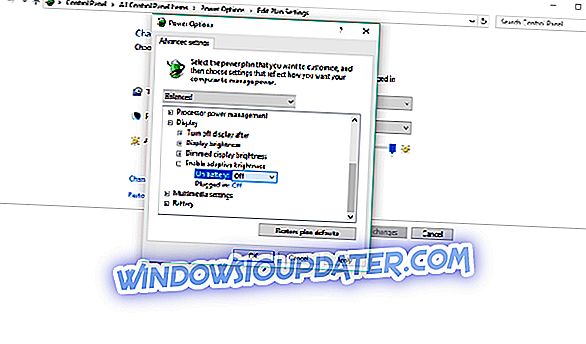Kami melanjutkan serangkaian artikel kami tentang masalah di Surface Pro 4. Setelah menyelesaikan (atau setidaknya mencoba memecahkan) membangunkan masalah di artikel kami sebelumnya, kami beralih ke masalah Surface Pro 4 yang umum. Kali ini, kita akan berbicara tentang masalah peredupan layar yang mengganggu pada Surface Pro 4, dan bagaimana (mencoba) menyelesaikannya.
Beberapa hal dapat menyebabkan masalah peredupan layar dengan Surface Pro 4, jadi kami akan membahas semuanya. Jika Anda juga menghadapi masalah yang menjengkelkan ini, periksa solusi kami di bawah ini. Juga, berikut adalah beberapa masalah yang dapat Anda selesaikan dengan solusi yang sama:
- Kecerahan layar Surface Pro 4 terus berubah - Mungkin saja layar Surface Pro 4 terus berubah kecerahan tanpa izin Anda. Sebenarnya, ini adalah masalah umum.
- DPST Surface Pro 4 - DPST Intel (Teknologi Penghematan Daya Layar) sebenarnya adalah penyebab terkenal untuk masalah peredupan layar pada perangkat Surface Pro 4.
- Kecerahan Surface Pro 4 tidak berubah -
Cara memperbaiki masalah peredupan layar pada Surface Pro 4
Daftar Isi:
- Matikan kecerahan adaptif
- Nonaktifkan fitur grafis Intel
- Periksa pembaruan, dan pastikan driver Anda mutakhir
- Kembalikan ke driver yang lebih tua
- Atur ukuran DPI
- Perbarui Windows
- Hapus pembaruan Windows terbaru
- Ubah kecepatan refresh
Memperbaiki: Peredupan layar Surface Pro 4
Solusi 1 - Matikan kecerahan adaptif
Kecerahan adaptif adalah hal yang sulit. Fitur ini bisa sangat berguna, dalam hal menghemat daya, tetapi kadang-kadang, itu juga bisa merepotkan. Jika Anda tidak tahu cara kerja fitur ini, kecerahan adaptif memindai lingkungan Anda dan secara otomatis mengatur kecerahan layar Anda berdasarkan tingkat kecerahan di sekitar Anda.
Seperti yang kami katakan, kecerahan adaptif terkadang menjadi liar, menyebabkan berbagai masalah pada perangkat, termasuk masalah peredupan layar. Jadi, jika Anda menghadapi masalah layar, Anda harus mencoba menonaktifkan fitur kecerahan adaptif, dan melihat apakah masalah telah teratasi. Inilah yang perlu Anda lakukan untuk menonaktifkan kecerahan adaptif pada Surface Pro 4 Anda:
- Pergi ke Cari, ketik opsi daya, dan buka Opsi Daya
- Di sebelah paket daya yang Anda pilih, ketuk atau klik pada Ubah pengaturan paket
- Sekarang, masuk ke Ubah pengaturan daya tingkat lanjut
- Rentangkan Tampilan > rentangkan Aktifkan kecerahan adaptif
- Sekarang atur ' On battery ' dan ' Plugged in ' ke off
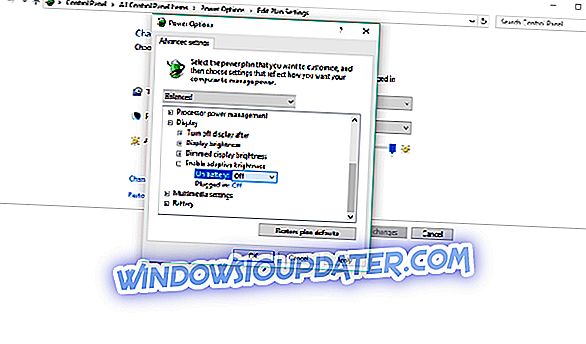
- Klik OK.
Setelah Anda menonaktifkan fitur kecerahan adaptif, masalah dengan peredupan layar pada perangkat Surface Pro 4 Anda diharapkan akan terpecahkan. Namun, jika masalah masih ada setelah menonaktifkan kecerahan adaptif, coba solusinya dari bawah.
Solusi 2 - Nonaktifkan fitur grafis Intel
Fitur lain yang mirip dengan kecerahan adaptif dapat menyebabkan layar Surface Pro 4 Anda redup. Fitur itu adalah Intel Display Power Saving Technology atau DPST, yang menyesuaikan kecerahan layar Anda berdasarkan seberapa gelap atau terang konten pada layar. Jadi, kecerahan adaptif memindai lingkungan Anda untuk menyesuaikan kecerahan, dan DPST memindai apa yang sebenarnya ada di layar.
Tentu saja, solusinya adalah mematikan DPST juga, tetapi itu tidak akan semudah menonaktifkan kecerahan adaptif. Beberapa PC yang lebih tua memiliki opsi untuk menonaktifkan DPST melalui perangkat lunak konfigurasi driver Intel, tetapi sayangnya, perangkat lunak itu tidak tersedia di garis permukaan tablet, jadi tidak mungkin untuk 'secara sah' menonaktifkan fitur ini di Surface Pro 4 Anda.
Namun, ada cara alternatif untuk melakukan itu, dengan menggunakan satu tweak registri. Jadi, jika Anda ingin menonaktifkan Intel Display Power Saving Technology pada Surface Pro 4 Anda, inilah yang perlu Anda lakukan:
- Pergi ke Cari, ketik regedit, dan buka Registry Editor
- Buka jalur berikut:
- [HKEY_LOCAL_MACHINESYSTEMControlSet001ControlClass {4d36e968-e325-11ce-bfc1-08002be10318}